3 лесни начина за възстановяване на изтритата история на обажданията / регистрационните файлове на iPhone
Историята на обажданията / журналите ни дава информация занашите ежедневни входящи, изходящи и пропуснати повиквания. Някои от нас обичат да поддържат нашата поверителност и да изтриват ежедневните си дневници за обаждания, така че можете да попречите на никого да проверява историята на обажданията ви. Но какво се случва, когато случайно изтриете дневника на повикванията си и искате да се обадите на някой, който преди това ви е извикал от неизвестен номер? Не се притеснявайте, в тази статия ще ви покажем как да възстановите изтритата история на iPhone XS / XS Max / XR / X / 8/8 Plus / 7/7 Plus / 6S / 6 / SE / 5s / 5 in 3 лесни начини.
- Начин 1: Как да възстановите изтритата история на обажданията на iPhone директно без архивиране
- Начин 2: Как да видите Изтритата история на обажданията на iPhone чрез iTunes Backup
- Начин 3: Как да възстановите изтритата история на обажданията на iPhone чрез iCloud Backup
- Допълнителен съвет: Как да много историята на повикванията Мога ли да запазя iPhone?
Начин 1: Как да възстановите изтритата история на обажданията на iPhone директно без архивиране
Ако искате да знаете как да извличате изтрити обажданияВлезте в iPhone без какъвто и да е вид резервно копие, можете сляпо да се доверите на Tenorshare UltData. Този невероятен софтуер за възстановяване на историята на обажданията може да възстанови историята на обажданията ви от устройството на iOS без архивиране. Ето как да го направите:
1.Свържете вашия iPhone към вашия компютър с USB кабел с добро качество и стартирайте UltData на вашия компютър. Софтуерът автоматично ще открие вашето устройство и трябва да натиснете бутона "Доверие" от вашия iPhone, ако се появи някакво уведомление, което да постави устройството ви в списъка с надеждни устройства.
2.След като UltData открие вашето устройство, ще получите интерфейс като по-долу, където пред вас ще бъдат изброени различни видове файлови типове. Можете да изберете само "История на повикванията" или да ги изберете и да кликнете върху бутона "Стартиране на сканирането", за да продължите.

3.След няколко минути, когато сканирането приключи, можете просто да изберете "История на повикванията" и да прегледате дневника на повикванията. Сега изберете дневниците, които искате да възстановите и щракнете върху бутона "Възстановяване", за да извлечете изтритата история на обажданията от iPhone към вашия компютър. Можете да изтеглите журналите на повикванията под формата на .txt, .xls или .xml файл.

Начин 2: Как да видите Изтритата история на обажданията на iPhone чрез iTunes Backup
Добре е да съхранявате данните си в архиваiTunes облачно съхранение. С UltData можете лесно да възстановите изтритата история на обажданията от iTunes резервно копие, без да възстановявате устройството. Ето как да извлечете изтрит регистър на повикванията от iPhone чрез iTunes backup с помощта на UltData.
1.Стартирайте UltData и преминете към опцията "Възстановяване на резервни файлове от iTunes". Тук ще намерите всички предишни архиви, които сте направили. Сега трябва да изберете последния архив, който включва изтритата история на обажданията и кликнете върху бутона "Стартиране на сканирането".

2.Сега изберете опцията "История на обажданията" и прегледайте регистрите на повикванията, които искате да възстановите от архивния файл. Изберете желаните дневници и след това кликнете върху бутона "Възстановяване". След няколко минути всичките ви журнали за историята на обажданията ще бъдат възстановени във вашия компютър.
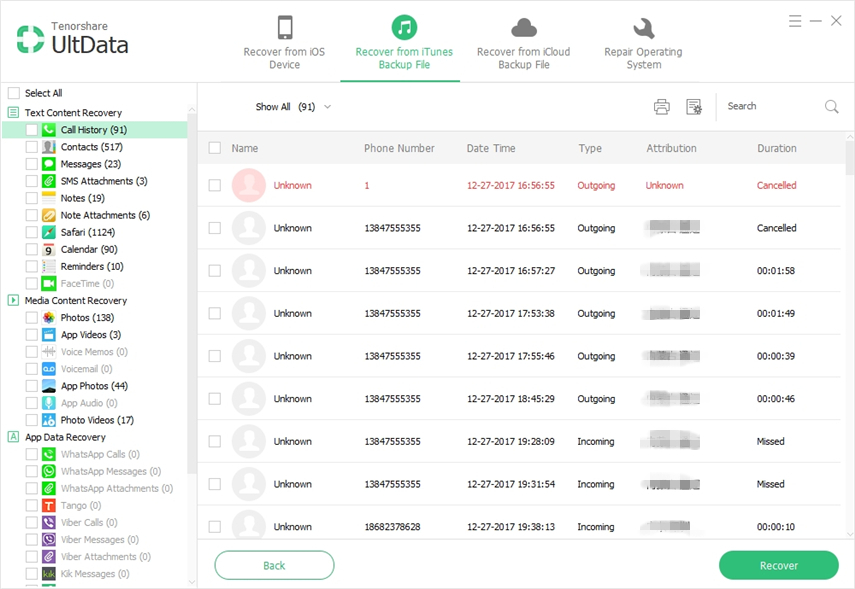
Начин 3: Как да възстановите изтритата история на обажданията на iPhone чрез iCloud Backup
С помощта на UltData, можете също така лесно да възстановите историята на обажданията на iPhone от резервното копие на iCloud, без да нулирате вашия iPhone. Ето как да го направите:
1.Стартирайте UltData и изберете опцията "Възстановяване от архив на iCloud" и влезте в акаунта си с подходяща информация. След това вашите iCloud архиви ще се появят на интерфейса. Изберете желаното и кликнете върху бутона "Напред", за да продължите напред.

2.Изберете типове файлове за изтегляне и сканиране в следващия прозорец. За да спестите време, можете просто да изберете да изтеглите онези типове файлове, от които се нуждаете. След това кликнете върху бутона "Напред", за да започнете да изтегляте данните от icloud.

3.След като процесът на изтегляне и сканиране приключи, ще видите всички файлове, които са в този архивен файл. От тук трябва да изберете "История на повикванията" и да прегледате дневника на повикванията, който искате да възстановите. Сега изберете дневника на обажданията, който искате и след това кликнете върху бутона "Възстановяване", за да изтеглите регистрационните файлове в компютъра.

Допълнителен съвет: Как да много историята на повикванията Мога ли да запазя iPhone?
Като цяло, iPhone може да поддържа само 100 обажданиярегистрира опцията история на повикванията, която включва всички входящи, изходящи и пропуснати повиквания. Така че, ако сте зает човек и трябва да говорите с много хора всеки ден чрез вашия iPhone, най-добрият начин да запазите важните дневници на обажданията е чрез архивиране. Това е най-мъдрото решение, което всеки потребител на iPhone може да вземе за собствено добро.
Извличането на изтрити гласови съобщения не е толкова труднокогато имате UltData във вашия компютър. Този невероятен софтуер може лесно да възстанови повече от 20 вида файлове за много кратко време. Така че, ако не знаете как да възстановите изтритите гласови съобщения на iPhone, трябва да следвате тази статия.





![[Solved] Как да възстановите изгубени iPhone 8 История на обажданията](/images/iphone-data/solved-how-to-recover-lost-iphone-8-call-history.jpg)



